Создавая сайт, по умолчанию он существует на протоколе http. На данный момент этот протокол считается небезопасным, поскольку не защищает от потенциальной кражи данных пользователя, которые он вводит на сайте. Поэтому сайты на данном протоколе имеют более низкий рейтинг по сравнению с сайтами, которые работают на защищённом протоколе https.
Сайты на протоколе http во всех браузерах распознаются как незащищённые с той или иной пометкой в адресной строке (в зависимости от браузера) о том, что сайт не защищён. Некоторые браузеры даже не рекомендуют посещать такие сайты или вовсе ограничивают к ним доступ. поэтому для повышения статуса сайта, в том числе и в глазах поисковых машин и браузеров, сайт необходимо перевести с устаревшего протокола http на протокол https. Тем более это актуально, если на вашем сайте пользователи вводят не только информацию, касаемую логина электронной почты, и своё имя, но и какие-либо пароли, которые имеют важное значение, а также данные своих финансовых и платёжных реквизитов, паспортные данные. В таком случае применение протокола https, вообще, просто обязательно.
Защитить данные, которые вводятся посетителями в те или иные формы, присутствующие на сайте, позволяет установка на него сертификата SSL.

Итак, чтобы перейти на протокол https, необходимо установить на сайт сертификат SSL и для этого выполнить следующие действия (Важно: в качестве примера используется панель управления хостингом Timeweb, у других провайдеров данная панель может отличаться):
- Зайдите в панель управления хостингом, а далее в разделе домены откройте подраздел SSL-сертификаты;
- В открывшимся окне перейдите на вкладку “Магазин сертификатов”, в котором присутствуют все возможные SSL-сертификаты, которые можно установить на сайт. Среди них есть платные и бесплатные;
- Для примера установим бесплатный сертификат SSL, который подходит для информационных сайтов, в которых нет форм для ввода серьёзной финансовой информации:
- Напротив бесплатного SSL-сертификат нажмите кнопку “Заказать”;
- В открывшемся окне выберите доменное имя. на которое вы получаете сертификат (обратите внимание, что на каждый домен и поддомен, если такие присутствуют на вашем сайте, сертификат SSL необходимо устанавливать отдельно, всякий раз повторяя описанную процедуру);
- При необходимости на панеле ниже окна для выбора домена отключите все платные услуги;
- Установите галочку: Я согласен;
- Нажмите кнопку “Заказать” после чего откроется страница “Список сертификатов”, на которой будет указано доменное имя, на которое устанавливается выбранный сертификат и статус самого SSL-сертификата “Заказан”;
- Дождитесь смены статуса SSL-сертификат на “Установлен” (от 5 минут до 3-х часов) – для проверки смены статуса необходимо постоянно обновлять страницу – и перенаправьте сайт на выполнение протокола https:
- Зайдите в раздел Сайты, откройте подраздел Мои сайты;
- Найдите Ваше доменное имя (если доменов и поддоменов в панели управления хостингом несколько);
- Нажмите на кнопку в виде шестерёнки напротив выбранного доменного имени;
- В открывшемся в центре экрана всплывающем окне передвиньте вправо, в положение “Вкл.” “Использовать безопасное соединение https” (вместе с этим передвинется вправо (включится) и ниже находящийся движок опции “Использовать соединение https/2 для дополнительного IP-адреса”);
- Нажмите кнопку “Сохранить настройки” – установка и настройка протокола да данном этапе завершена;
- Проверьте работу протокола https на сайте:
- Обновите страницу;
- Убедитесь, что браузер отражает защищённое состояние сайта: перед доменом появиться замочек, надпись “Защищено”, либо какое-либо иное указание на работу сайта под протоколом https;
- Скопируйте доменное имя сайта и вставьте его в эту же адресную строку. У Вас должно получиться https:// ваше доменное имя;
- Следующий этап: работа в дашборде вашего сайта:
- Зайдите в панель управления ваших сайтом;
- Зайдите в раздел “Настройки” (здесь для примера используется панель управления сайтом, работающим под управлением WordPress);
- В строке “Адрес WordPress” в поле ввода после http вставьте букву s (здесь это и далее требует особой осторожности, поскольку в случае неправильных действий можно нанести существенный вред сайту);
- Тоже самое сделайте в строке ниже “Адрес сайта”;
- Нажмите кнопку “Сохранить изменения” (после этого, как правило, происходит выбрасывание пользователя из консоли, поэтому надо “перезайти” в консоль снова);
- Этот этап также завершён;
- Следующий этап заключается в замене файла robots.txt:
- Снова заходите в панель управления хостингом;
- Перейдите в раздел “Сайты”, а далее в подраздел “Мои сайты” найдите директорию вашего сайта – находится напротив названия вашего сайта, запомните её название;
- В разделе “Файловый менеджер” откройте эту директорию (на которую был установлен сертификат), а в ней папку public.html и здесь найдите файл robots.txt;
- Откройте файл и измените адреса в строке Host и Sitemap так, чтобы в обоих случаях в адресе вместо http стало https;
- Проведите проверку правильности изменений, внесённых в текст файла, для этого в браузере введите https://доменное имя вашего сайта/robot.txt и нажмите Enter – у вас должно открыться окно с текстом робота, проверьте, что там в адресах обоих строк присутствует теперь https вместо http. Если открылся прежний вариант текста робота – обновите страницу в браузере.
В результате вышеописанных действий у вас будет:
- Установлен SSL-сертификат на вашем сайте;
- Включено и правильно настроено перенаправление с протокола http на https;
- Обновлён файл robots.txt, чтобы сайт правильно работал с новым протоколом https.
Примечание:
Бесплатный SSL-сертификат выдаётся на 3 месяца, но при правильной настройке его действие будет автоматически продляться.
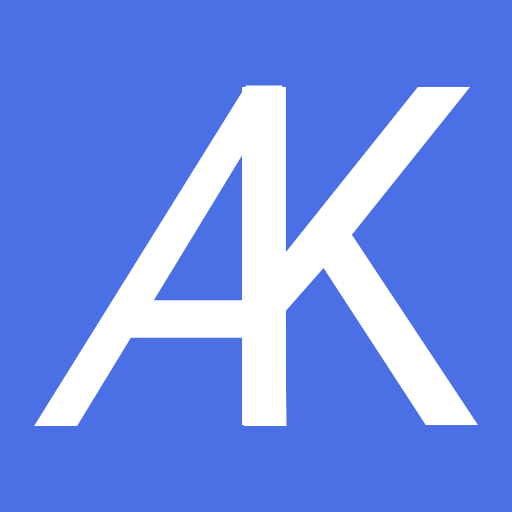

Ok